-

Aucunes traductions Pour réaliser votre tag, vous aurez besoin de ceci :Matériel : Elégance - RefletFiltre : Filters Unlimited 2.0Filtre : VM ExtravaganzaFiltre : VM DistortionFiltre : XE XtrasFiltre : AP [Lines] Lines SilverLiningFiltre : Bkg Designer sf10 III
Pour réaliser votre tag, vous aurez besoin de ceci :Matériel : Elégance - RefletFiltre : Filters Unlimited 2.0Filtre : VM ExtravaganzaFiltre : VM DistortionFiltre : XE XtrasFiltre : AP [Lines] Lines SilverLiningFiltre : Bkg Designer sf10 III Installer les filtres "VM Distorsion", "VM Extravaganza, "Bkg Designer III", dans votre Filters Unlimited 2.0, en cliquant sur "Import"Installer le masque, dans votre dossier "Masques" ou "Mask"
Installer les filtres "VM Distorsion", "VM Extravaganza, "Bkg Designer III", dans votre Filters Unlimited 2.0, en cliquant sur "Import"Installer le masque, dans votre dossier "Masques" ou "Mask" 1- Ouvrir tous vos tubes dans votre PSP, dupliquer les calques, et fermer les originaux2- Placer la couleur #d3dbde en avant plan, et la couleur #585d6b en arrière plan3- Configurer votre dégradé, avec les configurations :
1- Ouvrir tous vos tubes dans votre PSP, dupliquer les calques, et fermer les originaux2- Placer la couleur #d3dbde en avant plan, et la couleur #585d6b en arrière plan3- Configurer votre dégradé, avec les configurations : 4- Ouvrir une nouvelle image transparente de 900x500 pixels5- Remplir le calque avec le dégradé6- Effets, Modules Externes, XE Xtras, Elemental7- Clic sur le bouton Customize >>, avec les configurations :
4- Ouvrir une nouvelle image transparente de 900x500 pixels5- Remplir le calque avec le dégradé6- Effets, Modules Externes, XE Xtras, Elemental7- Clic sur le bouton Customize >>, avec les configurations : 8- Effets, Modules Externes, Filters Unlimited 2.0, VM Distortion, Gear, avec les configurations :
8- Effets, Modules Externes, Filters Unlimited 2.0, VM Distortion, Gear, avec les configurations :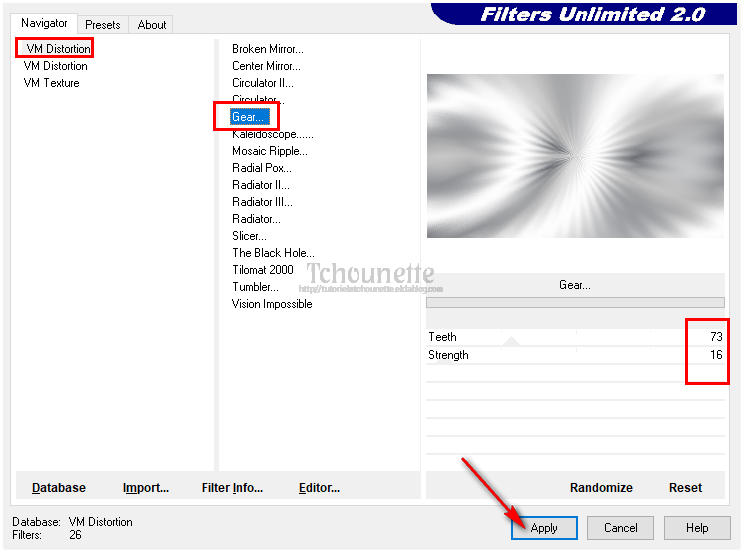
9- Effets, Modules Externes, Filters Unlimited 2.0, VM Distortion, Radiator II, avec les configurations :
 10- Réglage, Flou, Flou Gaussien, avec les configurations :
10- Réglage, Flou, Flou Gaussien, avec les configurations :
11-Nouveau Calque Raster
12- Placer la couleur #d3dbde en avant plan, et la couleur #585d6b en arrière plan13- Configurer votre dégradé, avec les mêmes configurations14- Remplir le Calque avec le dégradé15- Réglage, Flou, Flou Gaussien, avec les configurations :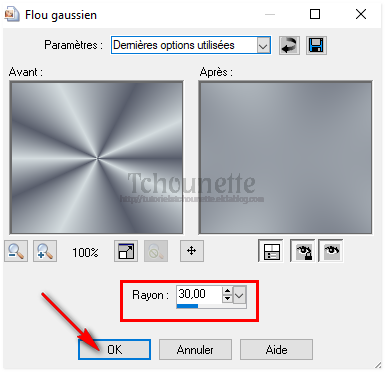 16- Effets, Modules Externes, XE Xtras, Elemental avec les mêmes configurations17- Réglage, Flou, Flou Gaussien, avec les mêmes configurations18- Calques, Charger/Enregistrer un masque, Charger à partir du disque19- Prendre le masque maskcameron284 avec les configurations :
16- Effets, Modules Externes, XE Xtras, Elemental avec les mêmes configurations17- Réglage, Flou, Flou Gaussien, avec les mêmes configurations18- Calques, Charger/Enregistrer un masque, Charger à partir du disque19- Prendre le masque maskcameron284 avec les configurations : 20- Clic droit sur le Calque21- Fusionner, Fusionner le groupe22- Réglage, Netteté, Netteté23- Effets, Effets 3D, Ombre Portée, avec les configurations :
20- Clic droit sur le Calque21- Fusionner, Fusionner le groupe22- Réglage, Netteté, Netteté23- Effets, Effets 3D, Ombre Portée, avec les configurations : 24- Clic droit sur le Calque25- Dupliquer26- Se placer en haut de la pile des Calques27- Effets, Effets d'Image, Mosaïque sans jointures, avec les configurations :
24- Clic droit sur le Calque25- Dupliquer26- Se placer en haut de la pile des Calques27- Effets, Effets d'Image, Mosaïque sans jointures, avec les configurations :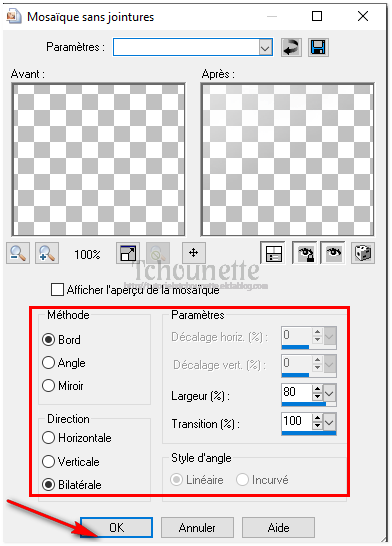 28- Image, Renverser,29- Image, Miroir30- Effets, Effets de Distorsion, Vagues, avec les configurations :
28- Image, Renverser,29- Image, Miroir30- Effets, Effets de Distorsion, Vagues, avec les configurations :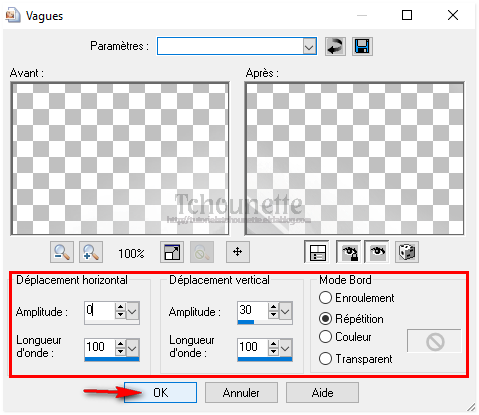
31- Mettre le Calque Normal, en Calque Recouvrement
32- Diminuer l'opacité du calque à 7033- Nouveau Calque Raster34- Remplir le Calque avec la couleur #c0c0c035- Calques, Charger/Enregistrer un masque, Charger à partir du disque36- Prendre le masque chmask_rectangulos5(1) avec les configurations : 37- Se placer sur le masque, dans la palette des calques38- Image, Miroir39- Clic droit sur le Calque40- Fusionner, Fusionner le Groupe41- Mettre le Calque Normal, en Calque Multiplier42- Nouveau Calque Raster43- Placer la couleur #FFFFFF en avant plan, et la couleur #c0c0c0 en arrière plan44- Configurer votre dégradé, avec les configurations :
37- Se placer sur le masque, dans la palette des calques38- Image, Miroir39- Clic droit sur le Calque40- Fusionner, Fusionner le Groupe41- Mettre le Calque Normal, en Calque Multiplier42- Nouveau Calque Raster43- Placer la couleur #FFFFFF en avant plan, et la couleur #c0c0c0 en arrière plan44- Configurer votre dégradé, avec les configurations : 45- Sélections, Charger/Enregistrer une sélection,Charger à partir d'un Canal Alpha46- Charger à partir du document, Alpha-TCH-Reflet.pspimage, Sélection #1, avec les configurations :
45- Sélections, Charger/Enregistrer une sélection,Charger à partir d'un Canal Alpha46- Charger à partir du document, Alpha-TCH-Reflet.pspimage, Sélection #1, avec les configurations : 47- Remplir la sélection avec le dégradé48- Désélectionner49- Effets, Effets de Bords, Accentuer50- Effets, Modules Externes, AP [Lines] Lines - SilverLining, avec les configurations :
47- Remplir la sélection avec le dégradé48- Désélectionner49- Effets, Effets de Bords, Accentuer50- Effets, Modules Externes, AP [Lines] Lines - SilverLining, avec les configurations : 51- Effets, Effets 3D, Ombre Portée, avec les configurations
51- Effets, Effets 3D, Ombre Portée, avec les configurations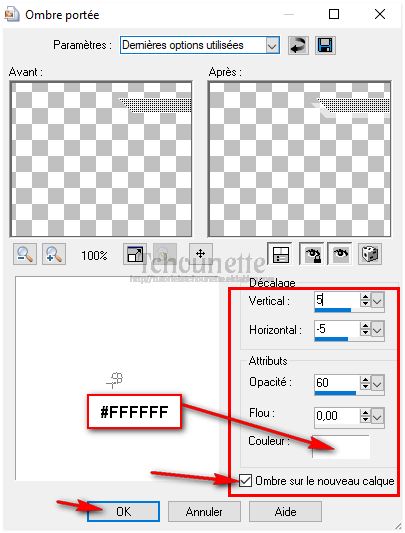
52- Ouvrir le tube SvB interieur 67 misted.psp
53- Copier le tube CTRL+C
54- Revenir sur votre espace de travail
55- Coller le tube CTRL+V ou CTRL+L
56- Rester sur le Calque du tube
57-Sélections, Charger/Enregistrer une sélection,Charger à partir d'un Canal Alpha58- Charger à partir du document, Alpha-TCH-Reflet.pspimage, Sélection #2, avec les configurations :
59- Clic droit sur le Calque
60- Transformer la sélection en Calque
61- Garder la sélection
62- Se placer sur le Calque du dessous
63- Clic droit sur le Calque
64- Supprimer
65- Garder la sélection
66- Revenir sur le calque du haut
67- Réglage, Réduction rapide du bruit
68- Mettre le Calque Normal en Calque de Luminance Héritée
69- Garder toujours la sélection
70- Nouveau Calque Raster
71- Effets, Effets 3D, Découpe, avec les configurations :

72- Désélectionner
73- Se placer sur le Calque du dessous
74- Ouvrir le tube kTs_08d_12.psp Femme Face
75- Copier le tube CTRL+C
76- Revenir sur votre travail
77- Coller le tube CTRL+V ou CTRL+L
78- Effets, Effets d'Image, Décalage, avec les configurations
 79- Clic droit sur le Calque80- Dupliquer81- Se placer sur le calque du dessous82- Effets, Effets de Distorsion, Vent, avec les configurations :
79- Clic droit sur le Calque80- Dupliquer81- Se placer sur le calque du dessous82- Effets, Effets de Distorsion, Vent, avec les configurations : 83- Revenir sur le Calque du dessus84- Clic droit sur le Calque85- Fusionner, Fusionner avec le calque de dessous86- Sélections, Charger/Enregistrer une sélection,Charger à partir d'un Canal Alpha87- Charger à partir du document, Alpha-TCH-Reflet.pspimage, Sélection #2, avec les mêmes configurations88- Clic droit sur le Calque Fusionner89- Transformer la sélection en Calque90- Se placer sur le Calque du dessous91- Supprimer92- Désélectionner93- Se placer en haut de la pile des Calques94- Ouvrir le tube TCH-Tuto-Reflet-Lignes.pspimage95- Copier le tube CTRL+C96- Revenir sur votre travail97- Coller le tube CTRL+V ou CTRL+L98- Effets, Effets d'Image, Décalage, avec les configurations :
83- Revenir sur le Calque du dessus84- Clic droit sur le Calque85- Fusionner, Fusionner avec le calque de dessous86- Sélections, Charger/Enregistrer une sélection,Charger à partir d'un Canal Alpha87- Charger à partir du document, Alpha-TCH-Reflet.pspimage, Sélection #2, avec les mêmes configurations88- Clic droit sur le Calque Fusionner89- Transformer la sélection en Calque90- Se placer sur le Calque du dessous91- Supprimer92- Désélectionner93- Se placer en haut de la pile des Calques94- Ouvrir le tube TCH-Tuto-Reflet-Lignes.pspimage95- Copier le tube CTRL+C96- Revenir sur votre travail97- Coller le tube CTRL+V ou CTRL+L98- Effets, Effets d'Image, Décalage, avec les configurations : 99- Ouvrir le tube MR_Still Life Orchidées.pspimage100- Copier le tube CTRL+C101- Revenir sur votre travail102- Coller le tube CTRL+V ou CTRL+L103- Image, Redimensionner, avec les configurations :
99- Ouvrir le tube MR_Still Life Orchidées.pspimage100- Copier le tube CTRL+C101- Revenir sur votre travail102- Coller le tube CTRL+V ou CTRL+L103- Image, Redimensionner, avec les configurations :
104- Effets, Effets d'Image, Décalage avec les configurations :
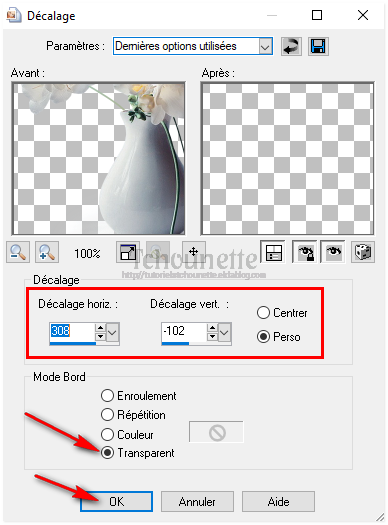
105- Clic droit sur le Calque dans la palette des Calques
106- Dupliquer
107- Se place sur le Calque du dessous
108- Réglage, Flou, Flou directionnel, avec les configurations :

109- Se placer en haut de la pile des Calques
110- Ouvrir le tube kTs_08d_12.psp Femme Dos
111- Copier le tube CTRL+C
112- Revenir sur votre travail
113- Coller le tube CTRL+V ou CTRL+L
114- Effets, Effets d'Image, Décalage, avec les configurations :

115- Clic droit sur le Calque dans la palette des Calques
116- Dupliquer
117- Se placer sur le Calque du dessous
118- Réglage, Flou, Flou Gaussien, Rayon=30119- Effets, Modules Externes, Filters Unlimited 2.0, VM Extravaganza, Transmission, avec les configurations :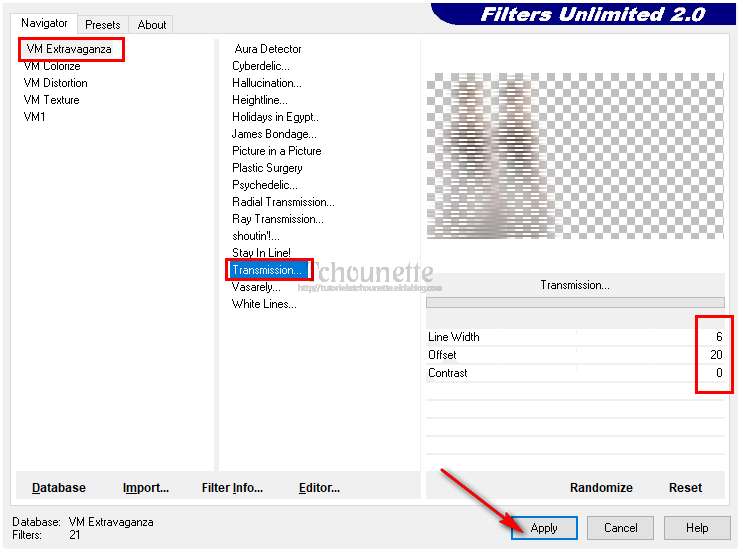
120- Effets, Effets de Distorsion, Vagues, avec les configurations :
 121- Mettre le Calque Normal, en Calque Ecran122- Clic droit sur le Calque dans la palette des Calques123- Dupliquer124- Image, Inverser125- Image, Renverser126- Clic droit sur le Calque127- Agencer, Placer en bas de la pile128- Clic droit sur le Calque129- Agencer, Déplacer vers le haut130- Revenir sur le Calque dupliqué, en haut de la palette des Calques131- Diminuer l'opacité du Calque à 60132- Se placer sur le Calque Femme Dos133- Clic droit sur le Calque134- Dupliquer135- Se placer sur le Calque du dessous136- Réglage, Flou, Flou Gaussien, Rayon = 10137- Mettre le Calque Normal, en Calque Ecran138- Ouvrir le tube TCH-Tuto-Reflet-Texte.pspimage139- Copier le tube CTRL+C140- Revenir sur votre travail141- Coller le tube CTRL+V ou CTRL+L142- Effets, Effets d'Image, Décalage, avec les configurations :
121- Mettre le Calque Normal, en Calque Ecran122- Clic droit sur le Calque dans la palette des Calques123- Dupliquer124- Image, Inverser125- Image, Renverser126- Clic droit sur le Calque127- Agencer, Placer en bas de la pile128- Clic droit sur le Calque129- Agencer, Déplacer vers le haut130- Revenir sur le Calque dupliqué, en haut de la palette des Calques131- Diminuer l'opacité du Calque à 60132- Se placer sur le Calque Femme Dos133- Clic droit sur le Calque134- Dupliquer135- Se placer sur le Calque du dessous136- Réglage, Flou, Flou Gaussien, Rayon = 10137- Mettre le Calque Normal, en Calque Ecran138- Ouvrir le tube TCH-Tuto-Reflet-Texte.pspimage139- Copier le tube CTRL+C140- Revenir sur votre travail141- Coller le tube CTRL+V ou CTRL+L142- Effets, Effets d'Image, Décalage, avec les configurations :
143- Nouveau Calque Raster
144- Placer la couleur #FFFFFF en avant plan, et la couleur #c0c0c0 en arrière plan145- Configurer votre dégradé, avec les configurations : 146- Sélections, Charger/Enregistrer une sélection,Charger à partir d'un Canal Alpha147- Charger à partir du document, Alpha-TCH-Reflet.pspimage, Sélection #3, avec les mêmes configurations :148- Remplir la sélection avec le dégradé149- Désélectionner150- Effets, Effets de Bords, Accentuer151- Effets, Modules Externes, AP [Lines] Lines - SilverLining, avec les mêmes configurations :152- Effets, Effets 3D, Ombre Portée, avec les mêmes configurations153- Image, Ajouter des bordures, avec les configurations :
146- Sélections, Charger/Enregistrer une sélection,Charger à partir d'un Canal Alpha147- Charger à partir du document, Alpha-TCH-Reflet.pspimage, Sélection #3, avec les mêmes configurations :148- Remplir la sélection avec le dégradé149- Désélectionner150- Effets, Effets de Bords, Accentuer151- Effets, Modules Externes, AP [Lines] Lines - SilverLining, avec les mêmes configurations :152- Effets, Effets 3D, Ombre Portée, avec les mêmes configurations153- Image, Ajouter des bordures, avec les configurations :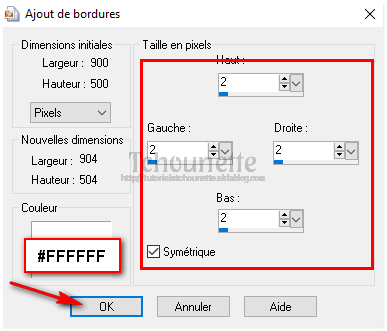 154- Image, Ajouter des bordures, Taille en Pixels = 10, Symétrique = Coché, Couleur = #c0c0c0155- Image, Ajouter des bordures, Taille en Pixels = 20, Symétrique = Coché, Couleur = #FFFFFF156- Image, Ajouter des bordures, Taille en Pixels = 50, Symétrique Coché, Couleur = #c0c0c0157- Outils de Sélection, baguette magique, avec les configurations :158- correspondance : Couleur RVB, Tolérence : 0, Progressivité : 0, Anticrénage non coché159- Sélectionner la bordure de 50 pixels160- Placer la couleur #FFFFFF en avant plan, et la couleur #c0c0c0 en arrière plan161- Configurer votre dégradé, avec les configurations :
154- Image, Ajouter des bordures, Taille en Pixels = 10, Symétrique = Coché, Couleur = #c0c0c0155- Image, Ajouter des bordures, Taille en Pixels = 20, Symétrique = Coché, Couleur = #FFFFFF156- Image, Ajouter des bordures, Taille en Pixels = 50, Symétrique Coché, Couleur = #c0c0c0157- Outils de Sélection, baguette magique, avec les configurations :158- correspondance : Couleur RVB, Tolérence : 0, Progressivité : 0, Anticrénage non coché159- Sélectionner la bordure de 50 pixels160- Placer la couleur #FFFFFF en avant plan, et la couleur #c0c0c0 en arrière plan161- Configurer votre dégradé, avec les configurations : 162- Remplir la sélection avec le dégradé163- Effets, Modules Externes, Filters Unlimited 2.0, Bkg Designer sf10 III, SE Shiver, avec les configurations :
162- Remplir la sélection avec le dégradé163- Effets, Modules Externes, Filters Unlimited 2.0, Bkg Designer sf10 III, SE Shiver, avec les configurations :
164- Désélectionner
165- Image, Ajouter des bordures, Taille en Pixels = 10, Symétrique = Coché, Couleur = #FFFFFF166- Image, Ajouter des bordures, Taille en Pixels = 5, Symétrique Coché, Couleur = #c0c0c0167- Signer votre tag 30-11-2018-Tag By ©Tchounette
30-11-2018-Tag By ©Tchounette
-


 Traduction en Italien (ancienne version)
Traduction en Italien (ancienne version)  Traduction en Espagnol
Traduction en Espagnol  Traduction en Allemand
Traduction en Allemand Pour réaliser votre tag, vous aurez besoin de ceci :Matériel : Fashion - Fleurs De LysFiltre : Alien Skin Eye Candy 5.1 Impact
Pour réaliser votre tag, vous aurez besoin de ceci :Matériel : Fashion - Fleurs De LysFiltre : Alien Skin Eye Candy 5.1 Impact Installer les masques, dans votre dossier "Masques" ou "Mask"
Installer les masques, dans votre dossier "Masques" ou "Mask" 1- Ouvrir tous vos tubes dans votre PSP, dupliquer les calques, et fermer les originaux2- Ouvrir une nouvelle image transparente de 900x500 pixels3- Remplir le calque avec la couleur #FFFFFF4- Nouveau Calque Raster5- Remplir le calque avec la couleur #9c13956- Calques, Charger/Enregistrer un masque, Charger à partir du disque7- Sélectionner le masque cas_Mask_1216_06.jpg, avec les configurations :
1- Ouvrir tous vos tubes dans votre PSP, dupliquer les calques, et fermer les originaux2- Ouvrir une nouvelle image transparente de 900x500 pixels3- Remplir le calque avec la couleur #FFFFFF4- Nouveau Calque Raster5- Remplir le calque avec la couleur #9c13956- Calques, Charger/Enregistrer un masque, Charger à partir du disque7- Sélectionner le masque cas_Mask_1216_06.jpg, avec les configurations : 8- Clic droit sur le Masque9- Fusionner, Fusionner le Groupe10- Nouveau Calque Raster11- Remplir le Calque avec la couleur #5b3fbc12- Calques, Charger/Enregistrer un masque, Charger à partir du disque13- Sélectionner le masque cas_Mask_1216_04.jpg, avec les configurations :
8- Clic droit sur le Masque9- Fusionner, Fusionner le Groupe10- Nouveau Calque Raster11- Remplir le Calque avec la couleur #5b3fbc12- Calques, Charger/Enregistrer un masque, Charger à partir du disque13- Sélectionner le masque cas_Mask_1216_04.jpg, avec les configurations :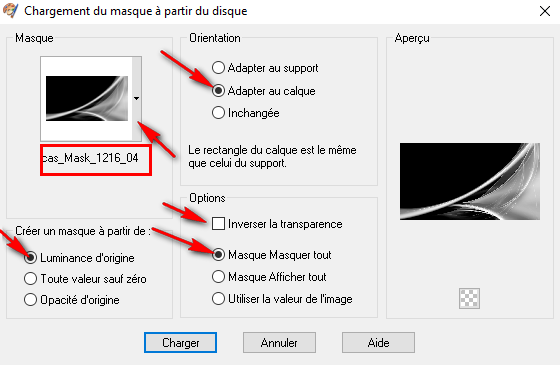
14- Clic droit sur le Calque
15- Fusionner, Fusionner le Groupe
16- Nouveau Calque Raster
17- Remplir le Calque avec la couleur #FFFFFF
18- Calques, Charger/Enregistrer un masque, Charger à partir du disque
19- Sélectionner le masque cas_Mask_0617_13.jpg, avec les configurations :
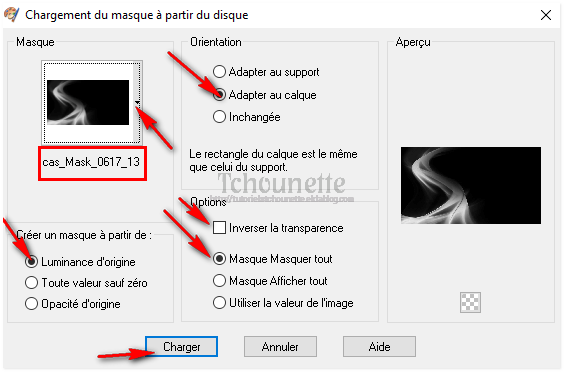
20- Se placer sur le Calque Masque dans la pile des Calques
21- Image, Miroir
22- Clic droit sur le Calque
23- Fusionner, Fusionner le Groupe
24- Nouveau Calque Raster
25- Remplir le Calque avec la couleur #FFFFFF
26- Calques, Charger/Enregistrer un masque, Charger à partir du disque
27- Sélectionner le masque cas_Mask_0313_01.jpg avec les configurations :

28- Clic droit sur le Calque
29- Fusionner, Fusionner le Groupe
30- Nouveau Calque Raster
31- Outils de Sélections, Sélection, avec les configurations :
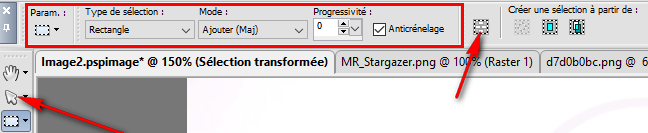
32- Sélection Personnalisée, avec les configurations :
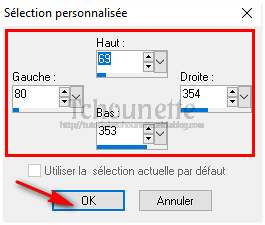
33- Remplir la sélection, avec la couleur #9c1395
34- Sélections, Modifier, Contracter, avec les configurations :

35- Appuyer sur la touche Suppr. ou Delete de votre clavier
36- Garder la sélection
37- Nouveau Calque Raster
38- Remplir la sélection avec la couleur #FFFFFF
39- Désélectionner
40- Clic droit sur le Calque dans la pile des calques
41- Agencer, Déplacer vers le bas
42- Effets, Effets 3D, Ciselage, avec les configurations :
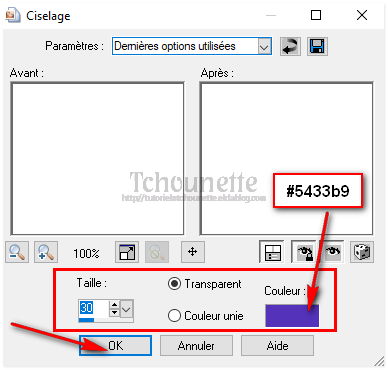
43- Diminuer l'opacité du Calque à 80
44- Effets, Effets 3D, Ombre Portée, avec les configurations :
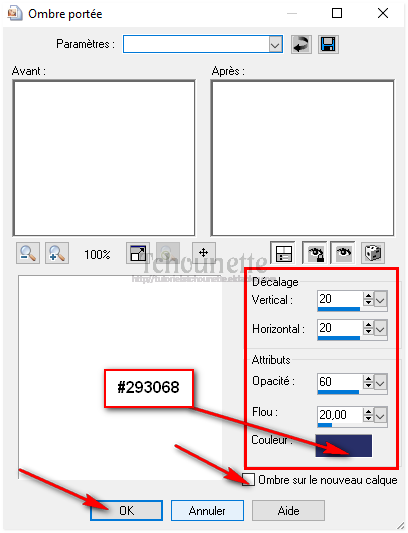
45- Se placer en haut de la pile des calques
46- Ouvrir le tube TCH-Tuto-FleurDeLys-Lignes.pspimage
47- Copier le tube CTRL+C
48- Revenir sur votre travail
49- Coller le tube CTRL+V ou CTRL+L
50- Nouveau Calque Raster
51- Outils de Sélections, Sélection, avec les mêmes configurations
52- Sélection Personnalisée, avec les configurations :
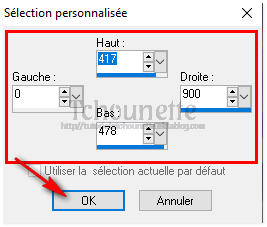
53- Remplir la sélection avec la couleur #943996
54- Désélectionner
55- Mettre le Calque Normal, en Calque de Recouvrement
56- Clic droit sur le Calque
57- Dupliquer
58- Image, Rotation libre, avec les configurations :

59- Clic droit sur le Calque
60- Dupliquer
61- Effets, Effets d'Images, Décalage, avec les configurations :

62- Mettre le Calque Recouvrement en Calque Ecran
63- Ouvrir le tube SvB (564) Beauty.psp
64- Copier le tube CTRL+C
65- Revenir sur votre travail
66- Coller le tube CTRL+V ou CTRL+L
67- Effets, Effets d'Image, Décalage, avec les configurations :

68- Clic droit sur le Calque
69- Dupliquer
70- Se placer sur le Calque du dessous
71- Effets, Distorsion, Vent, avec les configurations :
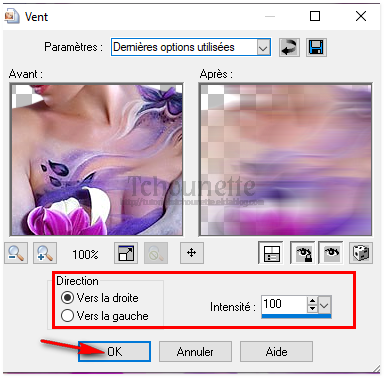
72- Se placer en haut de la pile des Calques
73- Clic droit sur le Calque
74- Fusionner, Fusionner avec le Calque de dessous
75- Outils de Sélections, Sélection, avec les mêmes configurations
76- Sélection Personnalisée, avec les configurations :

77- Clic droit sur le Calque dans la pile des Calques
78- Transformer la sélection en Calque
79- Supprimer le Calque du dessous
80- Se placer en haut de la pile des Calques
81- Désélectionner
82- Ouvrir le tube MR_Stargazer.pspimage
83- Copier le tube CTRL+C
84- Revenir sur votre travail
85- Coller le tube CTRL+V ou CTRL+L
86- Réglage, Teinte et Saturation, Glissement de Teinte, avec les configurations :

87- Image, Redimensionner, avec les configurations :
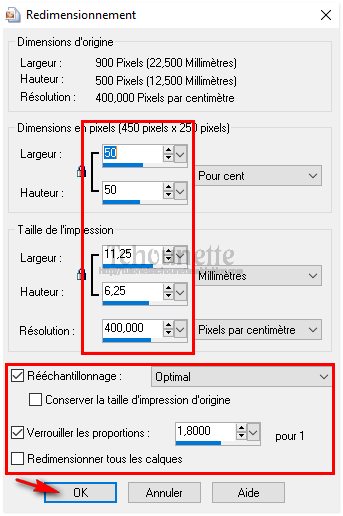
88- Image, Rotation Libre, avec les configurations :

89- Effets, Effets d'Image, Décalage avec les configurations :
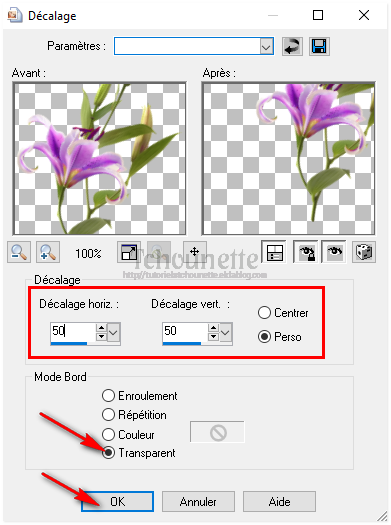
90- Ouvrir le tube orig.png
91- Copier le tube CTRL+C
92- Revenir sur votre travail
93- Coller le tube CTRL+V ou CTRL+L
94- Image, Redimensionner, avec les configurations :

95- Effets, Effets d'Image, Décalage, avec les configurations :

96- Clic droit sur le Calque dans la pile des calques
97- Fusionner, Fusionner avec le Calque de dessous
98- Ouvrir le tube d7d0b0bc.png
99- Copier le tube CTRL+C
100- Revenir sur votre travail
101- Coller le tube CTRL+V ou CTRL+L
102- Image, Redimensionner, avec les configurations :

103- Réglage, Teinte et Saturation, Glissement de Teinte, avec les configurations :
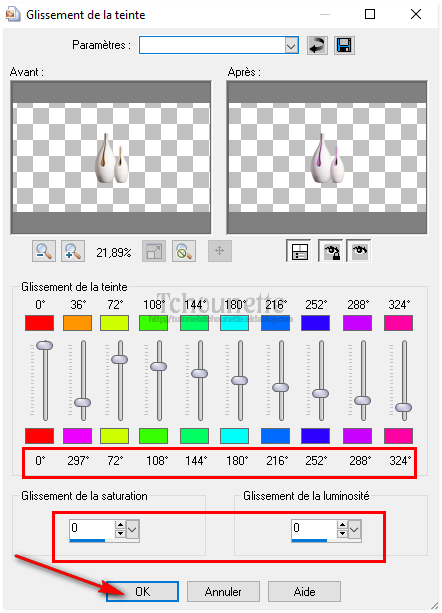
104- Effets, Effets d'Image, Décalage, avec les configurations :

105- Clic droit sur le Calque
106- Fusionner, Fusionner avec le Calque de dessous
107- Clic droit sur le Calque
108- Dupliquer
109- Se placer sur le Calque du dessous
110- Effets, Effets de Distorsion, Vent, avec les mêmes configurations
111- Se placer en haut de la pile des Calques
112- Effets, Modules Externes, Alien Skin, Eye Candy 5 Impact, Perspective Shadow, avec les configurations :
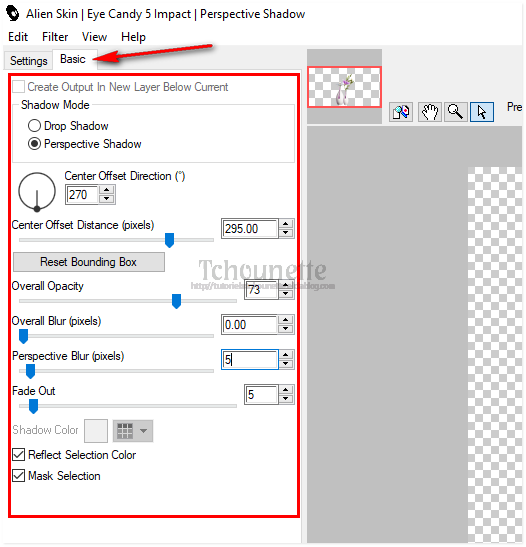
113- Ouvrir le tube SvB (565) Beauty.psp
114-Copier le tube CTRL+C
115- Revenir sur votre travail
116- Coller le tube CTRL+V ou CTRL+L
117- Image, Miroir
118- Image, Redimensionner, avec les configurations :
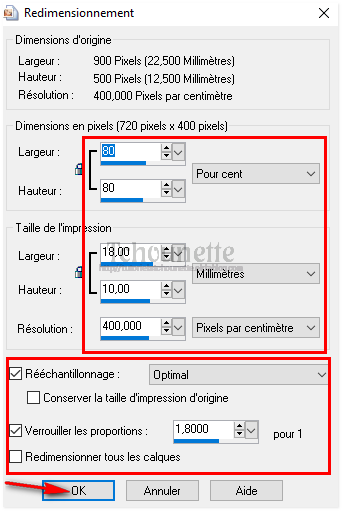
119- Effets, Effets d'Image, Décalage, avec les configurations :
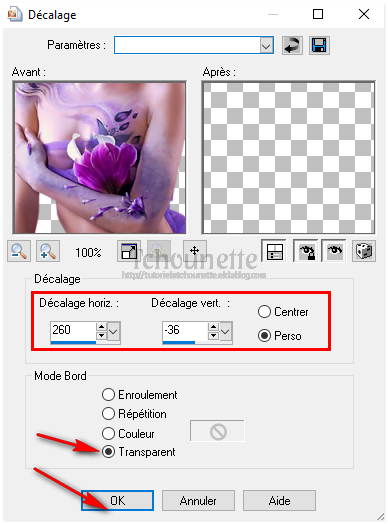
120- Réglage, Netteté, Netteté
121- Clic droit sur le Calque
122- Dupliquer
123- Se placer sur le Calque du dessous
124- Effets, Effets de distorsion, Vent, avec les mêmes configurations :
125- Se placer en haut de la pile des Calques
126- Ouvrir le tube TCH-Tuto-FleurDeLys-Texte.pspimage
127- Copier le tube CTRL+C
128- Revenir sur votre travail
129- Coller le tube CTRL+V ou CTRL+L
130- Effets, Effets d'Image, Décalage, avec les configurations :
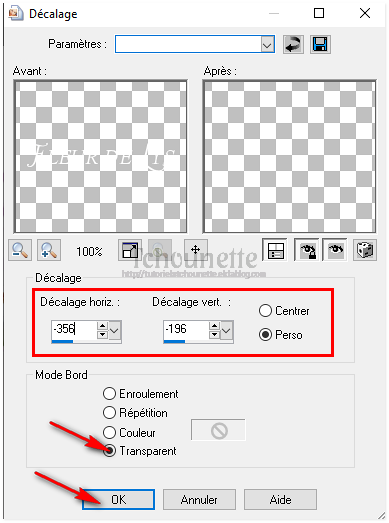
131- Image, Ajouter des bordures, avec les configurations :

132- Image, Ajouter des bordures, avec les configurations :
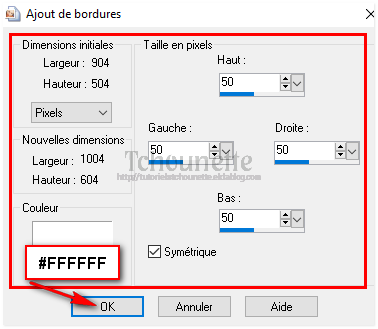
133- Outils de Sélection, Baguette Magique, avec les configurations :

134- Sélectionner la bordure blanche
135- Garder la Sélection
136- Nouveau Calque Raster
137- Remplir la sélection avec la couleur #c7aee0
138- Calques, Charger/Enregistrer un masque, Charger à partir du disque,
139- Sélectionner le masque 117051246_large_cas_Mask0413_3.png, avec les configurations :

140- Clic droit sur le Calque
141- Fusionner, Fusionner le Groupe
142- Désélectionner
143- Image, Ajouter des bordures, avec les configurations :

144- Image, Ajouter des bordures, avec les configurations :
 145- Signer votre travail
145- Signer votre travail 26-11-2018-Tag By ©Tchounette
26-11-2018-Tag By ©Tchounette
-
Pour réaliser votre tag, vous aurez besoin de ceci :Matériel : Fashion - Black & RedFiltre : Filters Unlimited 2.0Filtre : TramagesFiltre : Penta.com
 Installer les filtres "Tramages" et "Penta.com", dans votre Filters Unlimited 2.0, en cliquant sur "Import"Installer les masques, dans votre dossier "Masques" ou "Mask"
Installer les filtres "Tramages" et "Penta.com", dans votre Filters Unlimited 2.0, en cliquant sur "Import"Installer les masques, dans votre dossier "Masques" ou "Mask" 1- Ouvrir tous vos tubes dans votre PSP, dupliquer les calques, et fermer les originaux2- Placer la couleur #a1a09e en avant plan, et la couleur #000000 en arrière plan3- Configurer votre dégradé, avec les configurations :
1- Ouvrir tous vos tubes dans votre PSP, dupliquer les calques, et fermer les originaux2- Placer la couleur #a1a09e en avant plan, et la couleur #000000 en arrière plan3- Configurer votre dégradé, avec les configurations : 4- Ouvrir une nouvelle image transparente de 900x500 pixels5- Remplir le calque avec le dégradé6- Nouveau Calque Raster7- Remplir le Calque avec la couleur #FFFFFF8- Effets, Modules Externes, Unlimited 2.0, Tramages, Pool Shadow, avec les configurations :
4- Ouvrir une nouvelle image transparente de 900x500 pixels5- Remplir le calque avec le dégradé6- Nouveau Calque Raster7- Remplir le Calque avec la couleur #FFFFFF8- Effets, Modules Externes, Unlimited 2.0, Tramages, Pool Shadow, avec les configurations :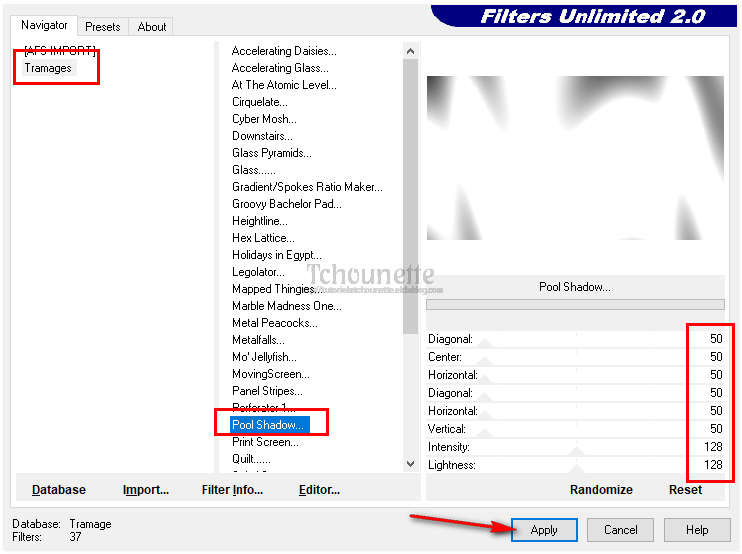 9- Calques, Charger/Enregistrer un masque, Charger à partir du disque10- Sélectionner le masque cre@nnie-39.jpg, avec les configurations :
9- Calques, Charger/Enregistrer un masque, Charger à partir du disque10- Sélectionner le masque cre@nnie-39.jpg, avec les configurations : 11- Dans la pile des calques, se placer sur le masque
11- Dans la pile des calques, se placer sur le masque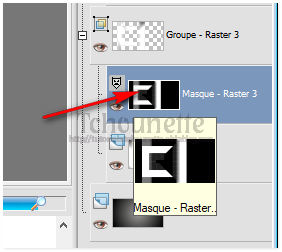 12- Copier le Masque CTRL+C13- Supprimer le Masque14- Coller le Masque, CTRL+V ou CTRL+L15- Le Masque est maintenant au centre de votre travail16- Clic droit sur le Masque17- Fusionner, Fusionner le Groupe18- Effets, Effets 3D, Ombre Portée, avec les configurations :
12- Copier le Masque CTRL+C13- Supprimer le Masque14- Coller le Masque, CTRL+V ou CTRL+L15- Le Masque est maintenant au centre de votre travail16- Clic droit sur le Masque17- Fusionner, Fusionner le Groupe18- Effets, Effets 3D, Ombre Portée, avec les configurations :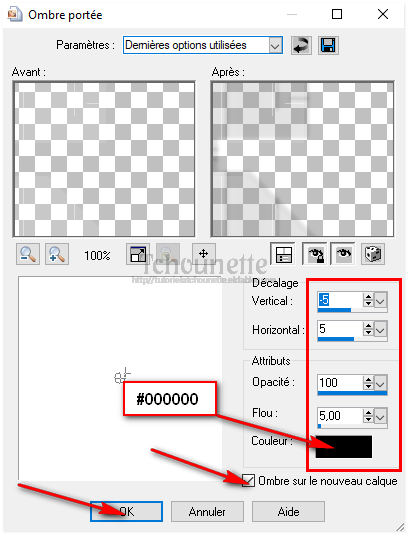 19- Se placer le haut de la pile des calques20- Nouveau Calque Raster21- Remplir le Calque avec la couleur #91010122- Calques, Charger/Enregistrer un masque, Charger à partir du disque23- Sélectionner le masque cre@nnie-33.jpg, avec les configurations :
19- Se placer le haut de la pile des calques20- Nouveau Calque Raster21- Remplir le Calque avec la couleur #91010122- Calques, Charger/Enregistrer un masque, Charger à partir du disque23- Sélectionner le masque cre@nnie-33.jpg, avec les configurations :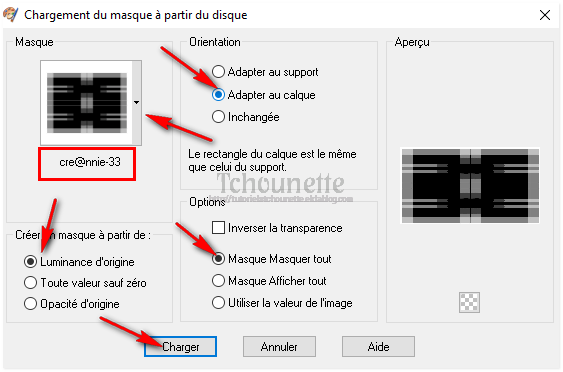
24- Clic droit sur le Calque
25- Fusionner, Fusionner le Groupe
26- Effets, Effets d'Image, Mosaïque sans jointures, avec les configurations :
27- Clic droit sur le Calque
28- Dupliquer29- Clic droit sur le Calque30- Fusionner, Fusionner avec le calque du dessous31- Effets, Effets 3D, avec les mêmes configurations32- Se placer en haut de la pile des calques33- Placer la couleur #FFFFFF en avant plan, et la couleur #000000 en arrière plan34- Configurer votre dégradé, avec les configurations :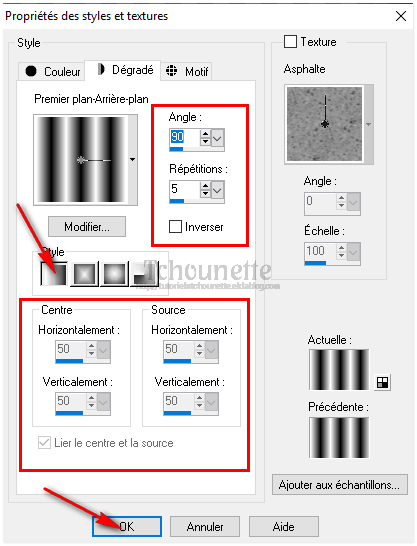 35- Nouveau Calque Raster36- Remplir le Calque avec le dégradé37- Calques, Charger/Enregistrer un masque, Charger à partir du disque38- Sélectionner le masque sg_stripe-edge.jpg, avec les configurations :
35- Nouveau Calque Raster36- Remplir le Calque avec le dégradé37- Calques, Charger/Enregistrer un masque, Charger à partir du disque38- Sélectionner le masque sg_stripe-edge.jpg, avec les configurations :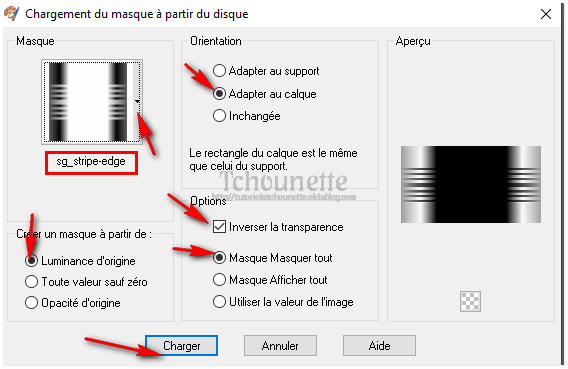 39- Clic droit sur le Calque40- Fusionner, Fusionner le Groupe41- Effets, Modules Externes, Unlimited 2.0, Penta.com, Color Dot avec les configurations :
39- Clic droit sur le Calque40- Fusionner, Fusionner le Groupe41- Effets, Modules Externes, Unlimited 2.0, Penta.com, Color Dot avec les configurations : 42- Nouveau Calque Raster43- Remplir le Calque avec la couleur #00000044- Calques, Charger/Enregistrer un masque, Charger à partir du disque45- Sélectionner le masque cre@nnie-36.jpg, avec les configurations :
42- Nouveau Calque Raster43- Remplir le Calque avec la couleur #00000044- Calques, Charger/Enregistrer un masque, Charger à partir du disque45- Sélectionner le masque cre@nnie-36.jpg, avec les configurations :
46- Clic droit sur le Calque
47- Fusionner, Fusionner le Groupe
48- Nouveau Calque Raster
49- Ouvrir le fichier TCH-Alpha-Black-Red.pspimage
50- Revenir sur votre travail
51- Sélections, Charger/Enregistrer une sélection, Charger à partir d'un canal alpha,
52- Sélectionner le TCH-Alpha-Black-Red.pspimage, Sélection #1, avec les configurations :
 53- Remplir la Sélection avec la couleur #FFFFFF54- Diminuer l'opacité du Calque à 7055- Désélectionner56- Ouvrir le tube TCH-Tuto-BlackRed-Swirl-01.pspimage57- Copier le tube CTRL+C58- Revenir sur votre travail59- Coller le tube CTRL+V ou CTRL+L60- Effets, Effets d'Image, Décalage, avec les configurations :
53- Remplir la Sélection avec la couleur #FFFFFF54- Diminuer l'opacité du Calque à 7055- Désélectionner56- Ouvrir le tube TCH-Tuto-BlackRed-Swirl-01.pspimage57- Copier le tube CTRL+C58- Revenir sur votre travail59- Coller le tube CTRL+V ou CTRL+L60- Effets, Effets d'Image, Décalage, avec les configurations : 61- Ouvrir le tube TCH-Tuto-BlackRed-City.pspimage62- Copier le tube CTRL+C63- Revenir sur votre travail64- Coller le tube CTRL+V ou CTRL+L65- Effets, Effets d'Image, Décalage, avec les configurations :
61- Ouvrir le tube TCH-Tuto-BlackRed-City.pspimage62- Copier le tube CTRL+C63- Revenir sur votre travail64- Coller le tube CTRL+V ou CTRL+L65- Effets, Effets d'Image, Décalage, avec les configurations :66- Nouveau Calque Raster
67- Sélections, Charger/Enregistrer une sélection, Charger à partir d'un canal alpha,
68- Sélectionner le TCH-Alpha-Black-Red.pspimage, Sélection #2, avec les configurations :
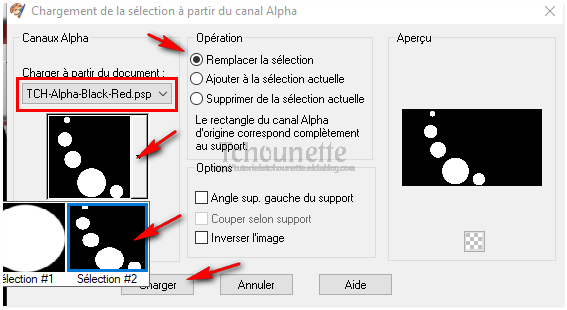
69- Remplir les Sélections, avec la couleur #FFFFFF
70- Désélectionner
71- Mettre le Calque Normal, en Calque Recouvrement
72- Nouveau Calque Raster
73- Sélections, Charger/Enregistrer une sélection, Charger à partir d'un canal alpha,
74- Sélectionner le TCH-Alpha-Black-Red.pspimage, Sélection #3, avec les mêmes configurations
75- Remplir la Sélection, avec la couleur #FFFFFF
76- Désélectionner
77- Diminuer l'opacité du Calque à 50
78- Nouveau Calque Raster
79- Remplir le Calque avec la couleur #FFFFFF
80- Calques, Charger/Enregistrer un masque, Charger à partir du disque81- Sélectionner le masque Narah_mask_0413.jpg, avec les configurations :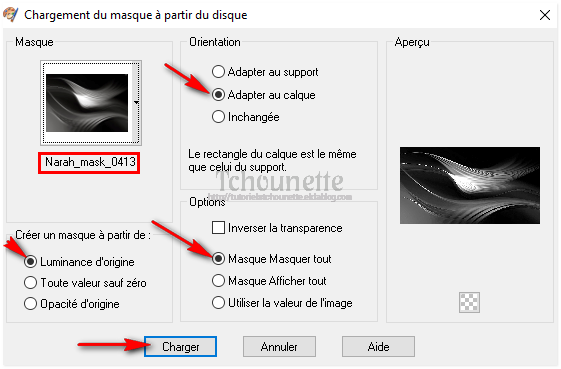
82- Se placer sur le Masque dans la pile des calques
83- Clic droit sur le Masque
84- Dupliquer
85- Clic droit sur le Masque
86- Fusionner, Fusionner le Groupe
87- Ouvrir le tube TCH-Tuto-BlackRed-Lune.pspimage
88- Copier le tube CTRL+C
89- Revenir sur votre travail
90- Coller le tube CTR+V ou CTRL+L
91- Effets, Effets d'Image, Décalage, avec les configurations :
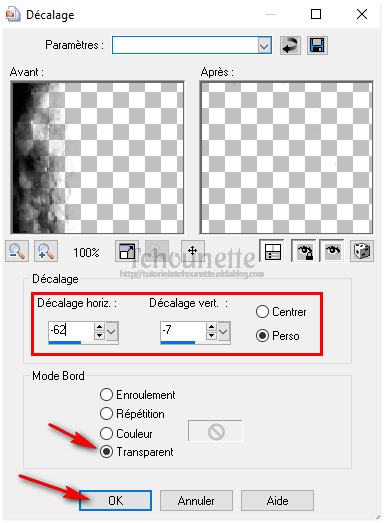
92- Ouvrir le tube TCH-Tuto-BlackRed-Swirl-02.pspimage
93- Copier le tube CTRL+C
94- Revenir sur votre travail
95- Coller le tube CTRL+V ou CTRL+L
96- Effets, Effets d'Image, Décalage, avec les configurations :
 97- Ouvrir le tube femme 217.pspimage98- Copier le tube CTRL+C99- Revenir sur votre travail100- Coller le tube CTRL+V ou CTRL+L101- Effets, Effets d'Image, Décalage, avec les configurations :
97- Ouvrir le tube femme 217.pspimage98- Copier le tube CTRL+C99- Revenir sur votre travail100- Coller le tube CTRL+V ou CTRL+L101- Effets, Effets d'Image, Décalage, avec les configurations : 102- Effets, Effets 3D, Ombre Portée, avec les configurations :
102- Effets, Effets 3D, Ombre Portée, avec les configurations : 103- Mettre le Calque Normal, en Calque Ecran104- Ouvrir le tube TCH-Tuto-BlackRed-Lignes.pspimage105- Copier le tube CTRL+C106- Revenir sur votre travail107- Coller le tube CTRL+V ou CTRL+L108- Effets, Effets d'Image, Décalage, avec les configurations :
103- Mettre le Calque Normal, en Calque Ecran104- Ouvrir le tube TCH-Tuto-BlackRed-Lignes.pspimage105- Copier le tube CTRL+C106- Revenir sur votre travail107- Coller le tube CTRL+V ou CTRL+L108- Effets, Effets d'Image, Décalage, avec les configurations : 109- Mettre le Calque Normal en Calque de Recouvrement110- Ouvrir le tube Gabryfiori 67.pspimage111- Copier le tube CTRL+C112- Revenir sur votre travail113- Coller le tube CTRL+V ou CTRL+L114- Image, Redimensionner, avec les configurations :
109- Mettre le Calque Normal en Calque de Recouvrement110- Ouvrir le tube Gabryfiori 67.pspimage111- Copier le tube CTRL+C112- Revenir sur votre travail113- Coller le tube CTRL+V ou CTRL+L114- Image, Redimensionner, avec les configurations : 115- Effets, Effets d'Image, Décalage, avec les configurations :
115- Effets, Effets d'Image, Décalage, avec les configurations :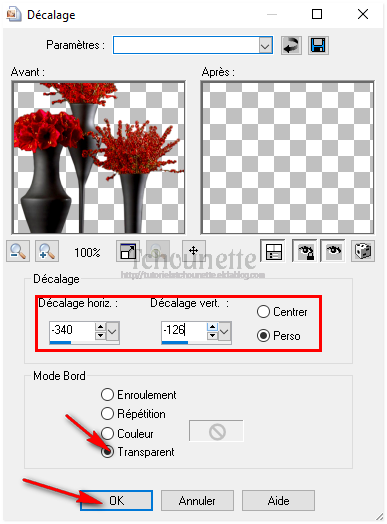 116- Effets, Effets 3D, Ombre Portée, avec les mêmes configurations117- Mettre le Calque Normal, en Calque Ecran118- Se placer en haut de la pile des calques119- Ouvrir le tube TCH-Tuto-BlackRed-Texte.pspimage120- Copier le tube CTRL+C121- Revenir sur votre travail122- Coller le tube CTRL+V ou CTRL+L123- Effets, Effets d'Image, Décalage, avec les configurations :
116- Effets, Effets 3D, Ombre Portée, avec les mêmes configurations117- Mettre le Calque Normal, en Calque Ecran118- Se placer en haut de la pile des calques119- Ouvrir le tube TCH-Tuto-BlackRed-Texte.pspimage120- Copier le tube CTRL+C121- Revenir sur votre travail122- Coller le tube CTRL+V ou CTRL+L123- Effets, Effets d'Image, Décalage, avec les configurations : 124- Image, Ajouter des bordures, avec les configurations :
124- Image, Ajouter des bordures, avec les configurations :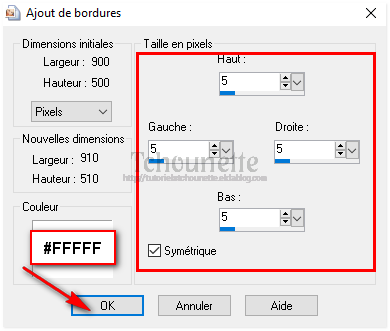 125- Image, Ajouter des bordures, Taille en pixels = 5, Couleur #910101, avec les mêmes configurations126- Image, Ajouter des bordures, Taille en pixels = 50, Couleur #FFFFFF, avec les mêmes configurations127- Outils de Sélections, Baguette Magique, avec les configurations :
125- Image, Ajouter des bordures, Taille en pixels = 5, Couleur #910101, avec les mêmes configurations126- Image, Ajouter des bordures, Taille en pixels = 50, Couleur #FFFFFF, avec les mêmes configurations127- Outils de Sélections, Baguette Magique, avec les configurations :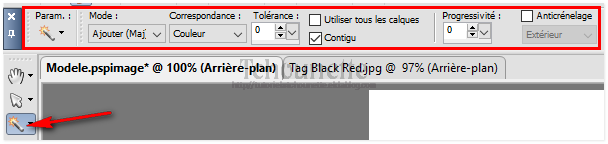
128- Nouveau Calque Raster
129- Remplir la Sélection avec la couleur #910101
130- Calques, Charger/Enregistrer un masque, Charger à partir du disque131- Sélectionner le masque Narah_mask_0413.jpg, avec les mêmes configurations132- Clic droit sur le Calque133- Fusionner, Fusionner le Groupe134- Désélectionner135- Image, Ajouter des bordures, Taille en pixels = 10, Couleur #0000000, avec les mêmes configurations136- Signer votre tag 16-11-2018-Tag By ©Tchounette
16-11-2018-Tag By ©Tchounette
-
 Pour réaliser votre tag, vous aurez besoin de ceci :Matériel : Saison Hiver - Let it SnowFiltre : Filters Unlimited 2.0Filtre : Mura's Meister CopiesFiltre : L en K'sFiltre : AP [Lines] Lines - SilverLining
Pour réaliser votre tag, vous aurez besoin de ceci :Matériel : Saison Hiver - Let it SnowFiltre : Filters Unlimited 2.0Filtre : Mura's Meister CopiesFiltre : L en K'sFiltre : AP [Lines] Lines - SilverLining Installer le filtre "Tramages", dans votre Filters Unlimited 2.0, en cliquant sur "Import"Installer le masque, dans votre dossier "Masques" ou "Mask"
Installer le filtre "Tramages", dans votre Filters Unlimited 2.0, en cliquant sur "Import"Installer le masque, dans votre dossier "Masques" ou "Mask" 1- Ouvrir tous vos tubes dans votre PSP, dupliquer les calques, et fermer les originaux2- Placer la couleur #576873 en avant plan, et la couleur #FFFFFF en arrière plan3- Configurer votre dégradé, avec les configurations :
1- Ouvrir tous vos tubes dans votre PSP, dupliquer les calques, et fermer les originaux2- Placer la couleur #576873 en avant plan, et la couleur #FFFFFF en arrière plan3- Configurer votre dégradé, avec les configurations : 4- Ouvrir une nouvelle image transparente de 900x500 pixels5- Remplir le calque avec le dégradé6- Effets, Modules Externes, Unlimited 2.0, Tramages, Pool Shadow, avec les configurations :
4- Ouvrir une nouvelle image transparente de 900x500 pixels5- Remplir le calque avec le dégradé6- Effets, Modules Externes, Unlimited 2.0, Tramages, Pool Shadow, avec les configurations :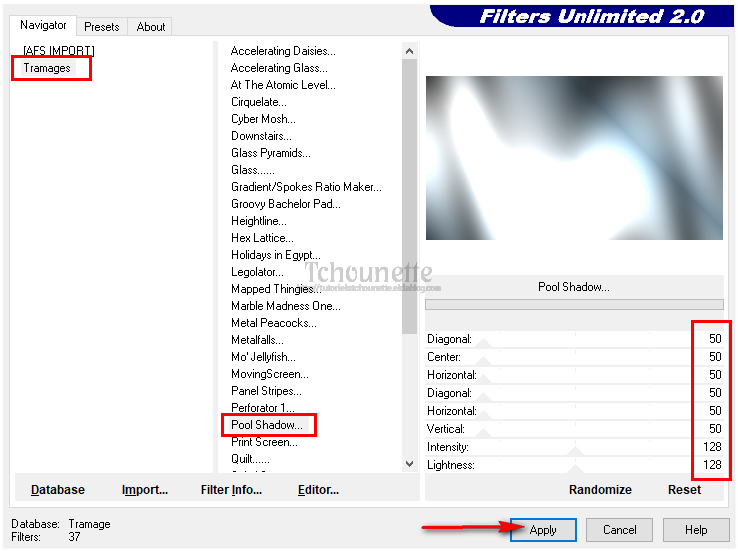 7- Réglage, Flou, Flou Gaussien, avec les configurations :
7- Réglage, Flou, Flou Gaussien, avec les configurations :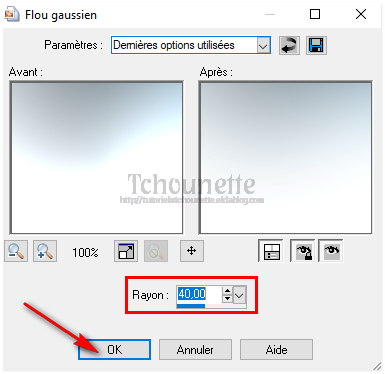
8- Nouveau Calque Raster
9- Remplir le Calque avec la couleur #FFFFFF
10- Calques, Charger/Enregistrer un masque, Charger à partir du disque
11- Sélectionner le masque Narah_mask_0498.jpg, avec les configurations :
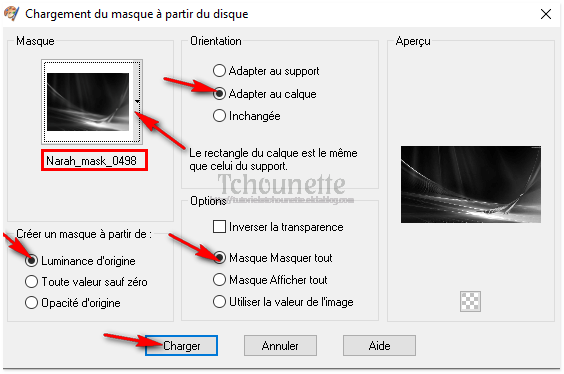 12- Clic droit sur le Calque13- Fusionner le Groupe14- Effets, Effets d'Image, Mosaïque sans jointures, avec les configurations :
12- Clic droit sur le Calque13- Fusionner le Groupe14- Effets, Effets d'Image, Mosaïque sans jointures, avec les configurations :
15- Mettre le Calque Normal, en Calque de Recouvrement16- Se placer sur le premier calque "Fond"
17- Outils de Sélection, Sélection, Sélection Rectangle avec les configurations :

18- Sélectionner, Sélection Personnalisée, avec les configurations :
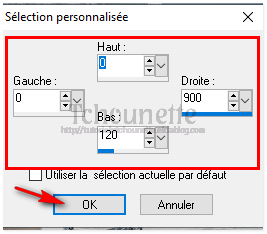
19- Effets, Modules Externes, L and K's, Zitah, avec les configurations :
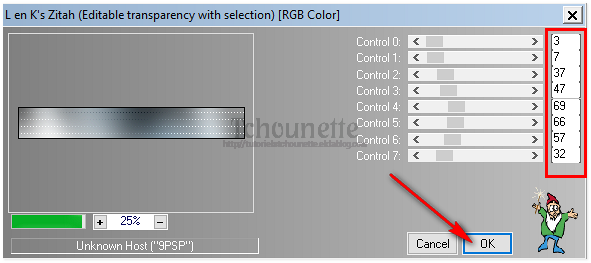
20-Désélectionner
21- Outils de Sélection, Sélection, Sélection Rectangle avec les configurations :

22- Sélectionner, Sélection Personnalisée, avec les configurations :
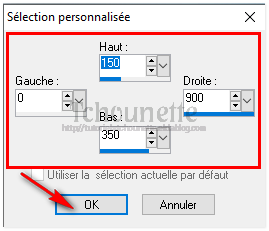
23- Se placer sur le premier calque "Fond"
24- Clic droit sur le Calque, Transformer la sélection en Calque
25- Désélectionner
26- Clic droit sur le Calque
27- Agencer, Déplacer vers le haut

28- Clic droit sur le Calque
29- Dupliquer
30- Image, Redimensionner, avec les configurations :

31- Effets, Modules Externes, Mura's Meister, Copies, avec les configurations :

32- Clic droit sur le Calque
33- Agencer, Déplacer vers le bas
34- Se placer sur le Calque "Fond Rectangle"
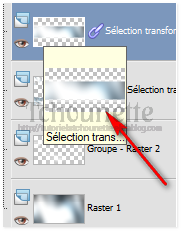
35- Outils de Sélection, Sélection, Sélection Rectangle avec les configurations :

36- Sélectionner, Sélection Personnalisée, avec les configurations :
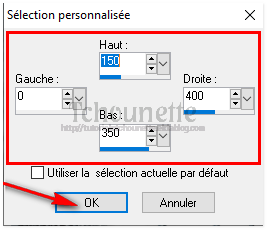
37- Clic droit sur le Calque
38- Transformer la sélection en Calque
39- Désélectionner
40- Effets, Effets de Distorsion, Vent, avec les configurations :
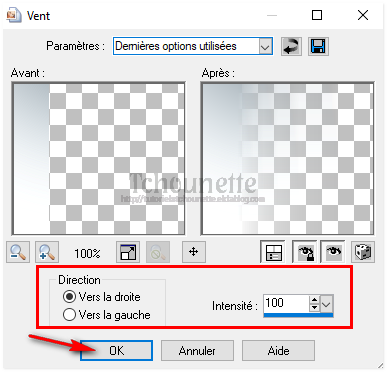
41- Effets, Modules Externes, AP [Lines] Lines - SilverLining, avec les configurations :
42- Diminuer l'opacité du Calque à 60
43- Se placer en haut de la pile des calques
44- Ouvrir le tube rw-winterwonderland~misted.png
45- Copier le tube CTRL+C
46- Revenir sur votre travail
47- Coller le tube CTRL+V ou CTRL+L
48- Effets, Effets d'Image, Décalage avec les configurations :
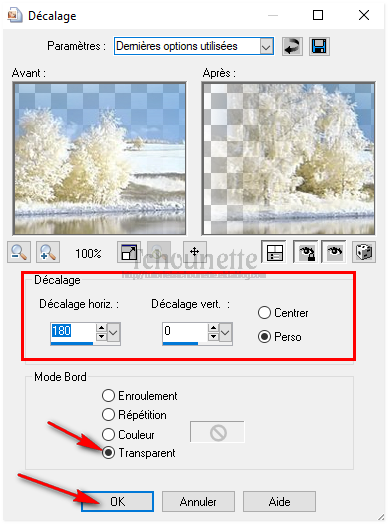
49- Outils de Sélection, Sélection, Sélection Rectangle avec les mêmes configurations
50- Sélectionner, Sélection Personnalisée, avec les configurations :
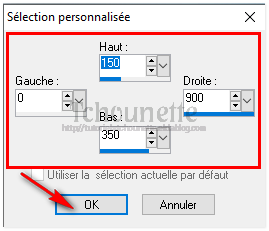
51- Clic droit sur le Calque Paysage
52- Transformer la sélection en Calque
53- Mettre le Calque Normal, en Calque Luminance Héritée
54- Désélectionner
55- Se placer sur le Calque du dessous
56- Supprimer le Calque
57- Se placer en haut de la pile des Calques
58- Ouvrir le tube TCH-Tuto-LetitSnow-Sparkles.pspimage
59- Copier le tube CTRL+C
60- Revenir sur votre travail
61- Coller le tube CTRL+V ou CTRL+L
62- Ouvrir le tube TCH-Tuto-LetitSnow-Cloture.pspimage
63- Copier le tube CTRL+C
64- Revenir sur votre travail
65- Coller le tube CTRL+V ou CTRL+L
66- Effets, Effets d'Image, Décalage, avec les configurations :
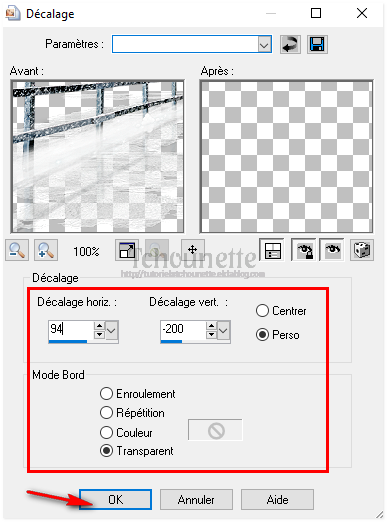
67- Ouvrir le tube TCH-Tuto-LetitSnow-Texte.pspimage
68- Copier le tube CTRL+C
69- Revenir sur votre travail
70- Coller le tube CTRL+V ou CTRL+L
71- Effets, Effets d'Image, Décalage, avec les configurations :
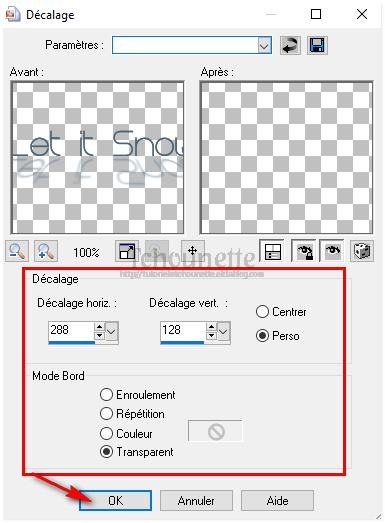
72- Ouvrir le tube k@rine_ dreams _Iced_Women_821_NOVEMBRE 2009.pspimage
73- Copier le tube CTRL+C
74- Revenir sur votre travail
75- Coller le tube CTRL+V ou CTRL+L
76- Réglage, Teinte et Saturation, Glissement de Teinte, avec les configurations :

77- Image, Redimensionner, avec les configurations :
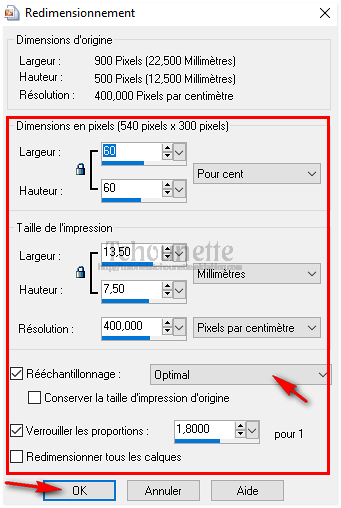
78- Réglage, Netteté, Netteté
79- Effets, Effets d'Image, Décalage, avec les configurations :
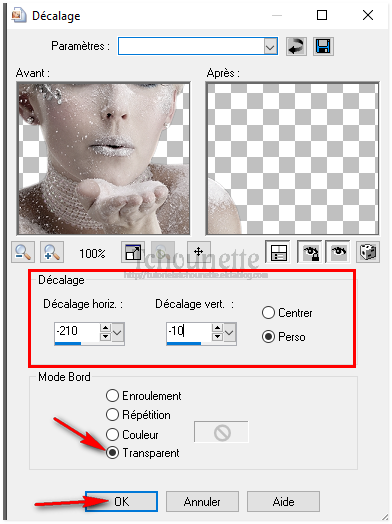
80- Clic droit sur le Calque
81- Dupliquer
82- Se placer sur le Calque du dessous
83- Réglage, Flou, Flou Gaussien, avec les configurations :
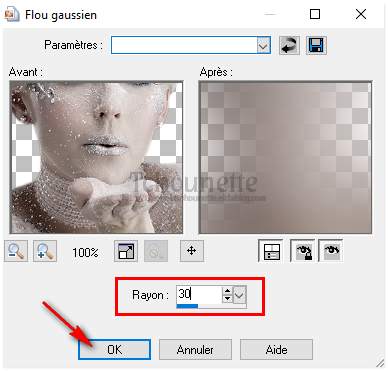
84- Se placer en haut de la pile des calques
85- Ouvrir le tube TCH-Tuto-LetitSnow-BouleNeige.pspimage
86- Copier le tube CTRL+C
87- Revenir sur votre travail
88- Coller le tube CTRL+V ou CTRL+L
89- Effets, Effets d'Image, Décalage, avec les configurations :
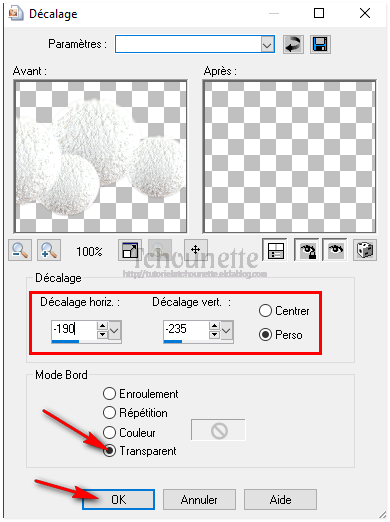
90- Clic droit sur le Calque
91- Dupliquer
92- Se placer sur le Calque du dessous
93- Réglage, Flou, Flou Gaussien, avec les mêmes configurations
94- Ouvrir le tube TCH-Tuto-LetitSnow-Flocons.pspimage
95- Copier le tube CTRL+C
96- Revenir sur votre travail
97- Coller le tube CTRL+V ou CTRL+L
98- Ouvrir le tube TCH-Tuto-LetitSnow-Bulles.pspimage
99- Copier le tube CTRL+C
100- Revenir sur votre travail CTRL+V ou CTRL+L
101- Effets, Effets d'Image, Décalage, avec les configurations :

102- Image, Ajouter des bordures, avec les configurations :

103- Image, Ajouter des bordures, Taille en pixels = 60, Symétrique = Coché, Couleur = #c0d2dd
104- Outils de Sélections, Baguette Magique, avec les configurations :

105- Sélectionner la bordure
106- Placer la couleur #FFFFFF en avant plan, et la couleur #c0d2dd en arrière plan107- Configurer votre dégradé, avec les configurations :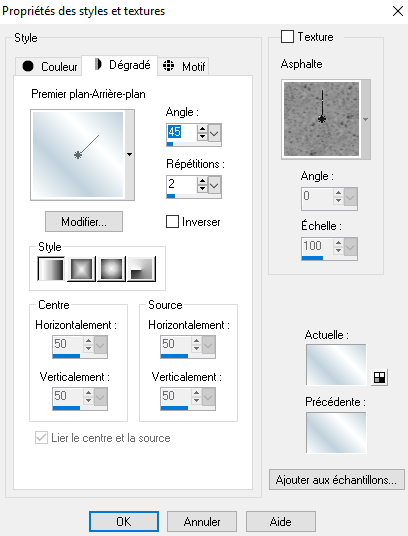 108- Remplir la sélection, avec le dégradé109- Effets, Modules Externes, AP [Lines] Lines - SilverLining, avec les mêmes configurations110- Effets, Modules Externes, L and K's, Zitah, avec les mêmes configurations111- Image, Ajouter des bordures, Taille en pixels = 25, Symétrique = Coché, Couleur = #FFFFFF112- Image, Ajouter des bordures, Taille en pixels = 2, Symétrique = Coché, Couleur = #c0d2dd113- Ouvrir le tube TCH-Tuto-LetitSnow-Flocons-Cadre.pspimage114- Copier le tube CTRL+C115- Revenir sur votre travail116- Coller le tube CTRL+V ou CTRL+L117- Signer votre tag
108- Remplir la sélection, avec le dégradé109- Effets, Modules Externes, AP [Lines] Lines - SilverLining, avec les mêmes configurations110- Effets, Modules Externes, L and K's, Zitah, avec les mêmes configurations111- Image, Ajouter des bordures, Taille en pixels = 25, Symétrique = Coché, Couleur = #FFFFFF112- Image, Ajouter des bordures, Taille en pixels = 2, Symétrique = Coché, Couleur = #c0d2dd113- Ouvrir le tube TCH-Tuto-LetitSnow-Flocons-Cadre.pspimage114- Copier le tube CTRL+C115- Revenir sur votre travail116- Coller le tube CTRL+V ou CTRL+L117- Signer votre tag 15-11-2018-Tag By ©Tchounette
15-11-2018-Tag By ©Tchounette












